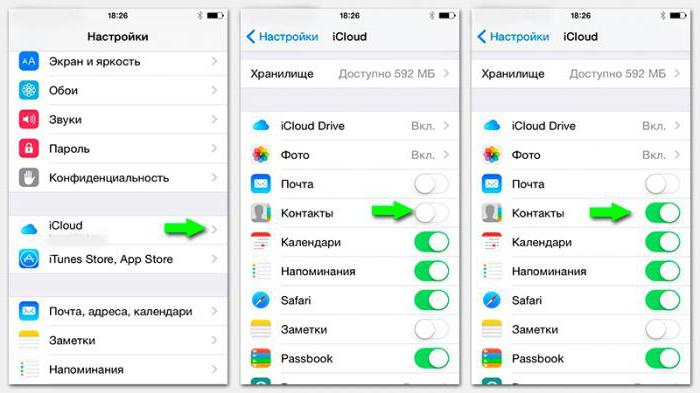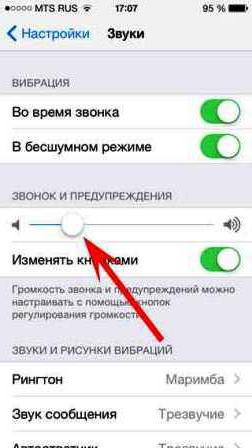คุณเป็นเจ้าของ iPhoneสมมติว่าคุณตัดสินใจเปลี่ยนโทรศัพท์ ในขณะนี้คำถามเชิงตรรกะมาเยือนคุณ: "ฉันจะคัดลอกรายชื่อไปยังซิมบน iPhone ได้อย่างไร" คุณมองหาวิธีแก้ปัญหาในเมนูโทรศัพท์มานานแล้ว แต่ก็ยังไม่พบคำตอบ และทั้งหมดเป็นเพราะ iPhone ไม่อนุญาตให้คัดลอกรายชื่อไปยังซิม ในการโอนสมุดโทรศัพท์ไปยังอุปกรณ์อื่น ๆ มีวิธีอื่นที่ไม่ค่อยคุ้นเคย แต่มีราคาไม่แพงนัก

ซิงค์รายชื่อไปยัง iCloud
ดังนั้นวิธีที่ง่ายและสะดวกที่สุดเช่นเดียวกับiPhone การคัดลอกรายชื่อ (ไปยังซิมการ์ดตามที่เราพบแล้วไม่สามารถทำได้) คือการอนุญาตให้โทรศัพท์ซิงค์กับ iCloud เป็นประจำ ในการดำเนินการนี้ให้ตรวจสอบการตั้งค่า iCloud บน iPhone ของคุณหรือปรับแต่งหากคุณยังไม่เคยทำมาก่อน ไปที่ "การตั้งค่า" จากนั้น iCloud และตรวจสอบให้แน่ใจว่าบริการเปิดอยู่และสวิตช์ที่อยู่ถัดจากคำว่า "รายชื่อติดต่อ" อยู่ในตำแหน่งเปิด ทุกวันเมื่อสมาร์ทโฟนของคุณเชื่อมต่อกับสายไฟ (นั่นคือกำลังชาร์จ) และอยู่ในเครือข่าย Wi-Fi เครื่องจะซิงค์กับ iCloud - สำเนาสำรองของอุปกรณ์จะถูกเพิ่มลงในบัญชีของคุณบน Apple เซิร์ฟเวอร์ที่มีข้อมูลอื่น ๆ จากสมุดที่อยู่ สามารถเข้าถึง "คลาวด์" ได้โดยไปที่เว็บไซต์อย่างเป็นทางการ ในการดาวน์โหลดข้อมูลไปยังโทรศัพท์เครื่องใหม่คุณต้องกู้คืนข้อมูลจาก iCloud เมื่อคุณเปิดใช้งานครั้งแรกโดยลงชื่อเข้าด้วย Apple ID ของคุณ แน่นอนว่าคุณสามารถดาวน์โหลดข้อมูลทั้งหมดที่บันทึกด้วยวิธีนี้ลงในสมาร์ทโฟนที่ใช้ iOS เท่านั้นดังนั้นจึงไม่เป็นสากลเมื่อเทียบกับความเป็นไปได้อื่น ๆ เช่นการคัดลอกรายชื่อบน iPhone จะสะดวกกว่าถ้าเก็บไว้ในซิม
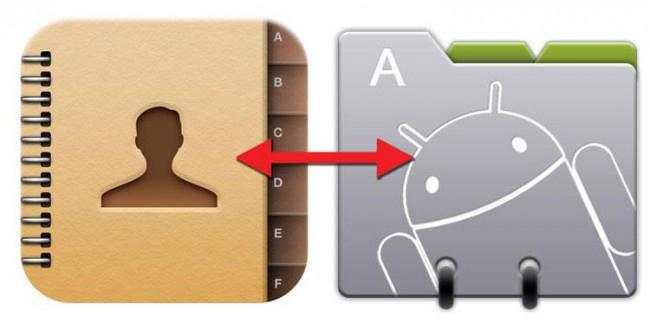
ซิงค์รายชื่อกับ Google
หนึ่งในความหลากหลายมากกว่ารุ่นก่อนหน้านี้วิธีคือการซิงค์บันทึก iPhone ของคุณกับผู้ติดต่อ Google ในการดำเนินการคุณต้องทำการตั้งค่าเริ่มต้นของ iPhone ในการดำเนินการนี้ให้สร้างบัญชีใหม่ในการตั้งค่าเมลของโทรศัพท์ ("การตั้งค่า" รายการ "เมลที่อยู่ปฏิทิน") ในหน้าการเลือกคลิก Google จากนั้นป้อนชื่ออีเมลและรหัสผ่านของคุณในระบบ Google คลิก "บันทึก" การตั้งค่าเสร็จสมบูรณ์ เพื่อให้การซิงโครไนซ์เกิดขึ้นทันทีคุณต้องระบุบัญชีที่สร้างขึ้นเป็นบัญชีมาตรฐาน คุณสามารถทำได้ที่นี่ในการตั้งค่าอีเมลส่วน "ผู้ติดต่อ" - "บัญชีมาตรฐาน" ในขั้นต้นการบันทึก iCloud ถูกตั้งค่าไว้ในความสามารถนี้ ตอนนี้ไปที่แอปพลิเคชัน "ผู้ติดต่อ" - การซิงโครไนซ์อัตโนมัติจะเริ่มขึ้น เมื่อคุณมีรายการสมุดที่อยู่ Google ทั้งหมดแล้วคุณสามารถอัปโหลดไปยังอุปกรณ์อื่นโดยใช้บัญชีของคุณ ทุกอย่างค่อนข้างง่ายและสะดวกมาก บางทีวิธีนี้อาจกลายเป็นวิธีที่คุณเลือกเมื่อคุณคิดถึงวิธีคัดลอกรายชื่อไปยังซิมบน iPhone
โปรดทราบว่ามีบันทึกเก่าอยู่แล้วสมุดที่อยู่ในขณะที่ทำการซิงโครไนซ์ครั้งแรกโดยใช้วิธีนี้จะไม่รวมอยู่ในรายชื่อผู้ติดต่อของ Google เฉพาะรายการที่สร้างขึ้นจากจุดนี้เป็นต้นไปเท่านั้นที่จะปรากฏขึ้น ในการโอนหมายเลขโทรศัพท์และที่อยู่ที่บันทึกไว้ก่อนหน้านี้คุณสามารถใช้วิธีการต่อไปนี้

ถ่ายโอนรายชื่อจาก iCloud
ก่อนอื่นคุณต้องสร้างข้อมูลสำรองอุปกรณ์ในบริการคลาวด์ของ Apple วิธีการทำตามที่อธิบายไว้ข้างต้น ไปที่เว็บไซต์ iCloud เลือก "รายชื่อ" ที่นั่น เมื่อเลือกผู้ติดต่อทั้งหมดโดยกดปุ่มลัด Ctrl + A (Cmd + A สำหรับ Mac) ให้คลิกปุ่มการตั้งค่าที่มุมล่างซ้ายและเลือกรายการส่งออก vCard ไฟล์จะถูกสร้างขึ้นโดยมีข้อมูลทั้งหมดเกี่ยวกับรายชื่อ iPhone ของคุณยกเว้นรูปภาพ ขออภัยไม่สามารถโอนย้ายได้ ตอนนี้ไปที่บัญชี Google ของคุณค้นหา Gmail และที่นั่น "ผู้ติดต่อ" คลิก "ขั้นสูง" - "นำเข้า ... " แล้วเลือกไฟล์ที่สร้างใน iCloud
ได้แล้ว! ตอนนี้คุณรู้วิธีคัดลอกรายชื่อจาก iPhone แล้ว!
เราคัดลอกรายชื่อด้วยซิม
หากคุณสนใจในกระบวนการย้อนกลับ - อย่างไรดาวน์โหลดรายชื่อไปยัง iPhone จากนั้นนอกเหนือจากวิธีการข้างต้นแล้วยังสามารถถ่ายโอนข้อมูลจากซิมการ์ดได้ สิ่งนี้ทำได้ง่ายมาก: ไปที่ iPhone ใน "การตั้งค่า" จากนั้นอีกครั้งในรายการ "เมลที่อยู่ปฏิทิน" และพบรายการ "นำเข้ารายชื่อซิม"